怎么制作u盘启动盘呢?说实话小编之前也认为制作u盘启动盘是一件很困难的事情,但是当我们动手尝试着去制作u盘启动盘的时候,我们会发现操作起来是非常简单的。下面,小编就给大家介绍一下制作u盘启动盘的方法
小伙伴们,你想不想知道怎么制作u盘启动盘呢?想的话,那么还在等什么呢,那么赶紧拿起你们的小板凳,来小编这儿看看进行制作u盘启动盘的详细操作步骤吧~
U盘制作启动盘教程
首先我们下载一个系统之家PE专业版一键制作工具并安装
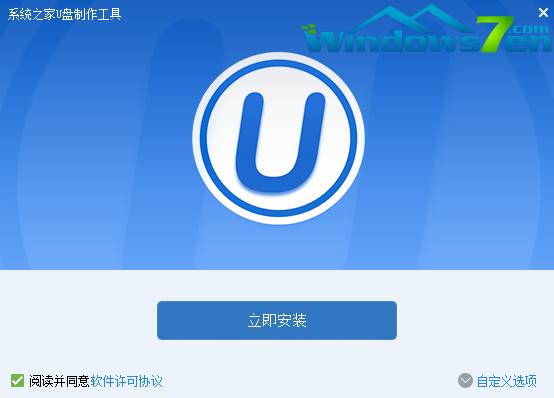
u盘示例1

制作启动盘示例2
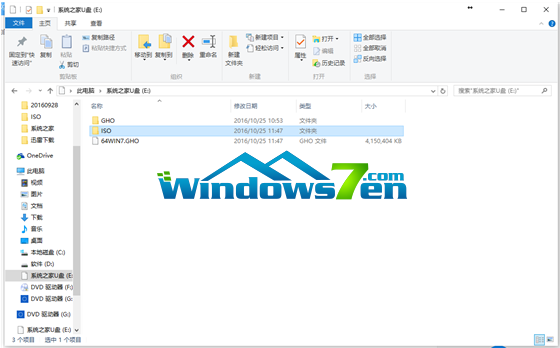
启动u盘示例3
勾选启动系统之家U盘制作工具在点击完成安装
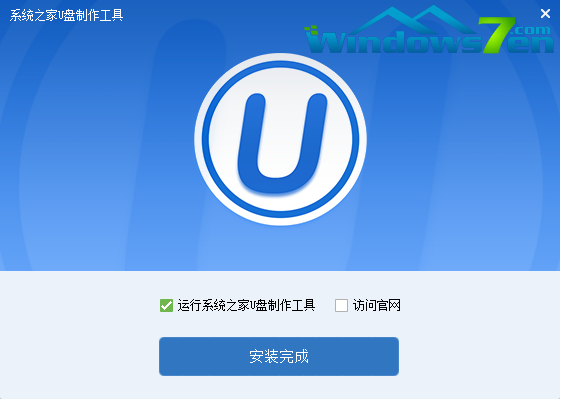
启动u盘示例4
接下来就是制作过程了,首先准备一个U盘,4gb以上,把U盘里的资料备份好后连接电脑,然后在功能工具界面选择好U盘并点击一键制作
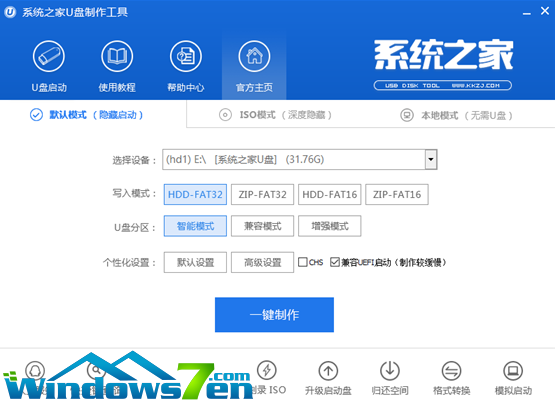
启动盘示例5
点击提示上的确定
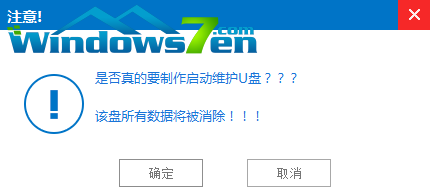
启动盘示例6

制作启动盘示例7
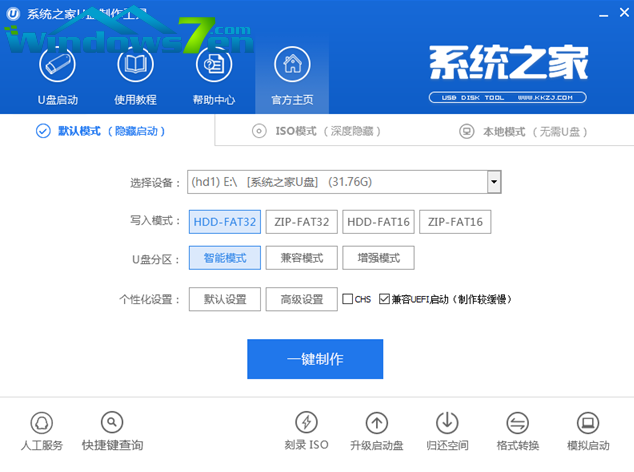
制作启动盘示例8
若该U盘启动盘是作为系统安装所用,那么就需要将解压ISO镜像文件得到的.GHO镜像复制到U盘启动盘的GHO文件夹中。
以上就是U盘制作启动盘的教程了